Le traduzioni sono generate tramite traduzione automatica. In caso di conflitto tra il contenuto di una traduzione e la versione originale in Inglese, quest'ultima prevarrà.
Gruppo di sicurezza | Crea
Crea un gruppo di sicurezza con ambito limitato. Per gruppi di sicurezza complessi, usa il manuale Security group Create change type (ct-1oxx2g2d7hc90).
Classificazione completa: Distribuzione | Componenti dello stack avanzati | Gruppo di sicurezza | Crea
Dettagli del tipo di modifica
Cambia tipo ID |
ct-3pc215bnwb6p7 |
Versione corrente |
1.0 |
Durata di esecuzione prevista |
60 minuti |
Approvazione AWS |
Richiesto |
Approvazione del cliente |
Campo non obbligatorio |
Modalità di esecuzione |
Automatizzata |
Informazioni aggiuntive
Crea un gruppo di sicurezza
Schermata di questo tipo di modifica nella console AMS:
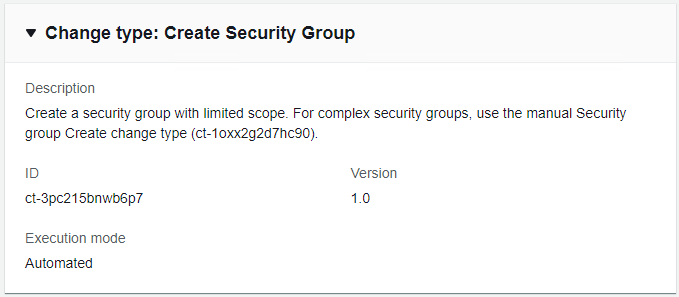
Come funziona:
Vai alla pagina Crea RFC: nel riquadro di navigazione a sinistra della console AMS, fai clic RFCsper aprire la pagina dell' RFCs elenco, quindi fai clic su Crea RFC.
Scegli un tipo di modifica (CT) popolare nella visualizzazione predefinita Sfoglia i tipi di modifica o seleziona un CT nella visualizzazione Scegli per categoria.
Naviga per tipo di modifica: puoi fare clic su un CT popolare nell'area di creazione rapida per aprire immediatamente la pagina Run RFC. Nota che non puoi scegliere una versione CT precedente con creazione rapida.
Per ordinare CTs, utilizzate l'area Tutti i tipi di modifica nella vista a scheda o tabella. In entrambe le visualizzazioni, selezionate un CT, quindi fate clic su Crea RFC per aprire la pagina Esegui RFC. Se applicabile, accanto al pulsante Crea RFC viene visualizzata l'opzione Crea con una versione precedente.
Scegli per categoria: seleziona una categoria, sottocategoria, articolo e operazione e la casella dei dettagli CT si apre con l'opzione Crea con una versione precedente, se applicabile. Fai clic su Crea RFC per aprire la pagina Esegui RFC.
Nella pagina Run RFC, apri l'area del nome CT per visualizzare la casella dei dettagli CT. È richiesto un Oggetto (questo campo viene compilato automaticamente se si sceglie il CT nella vista Sfoglia i tipi di modifica). Apri l'area di configurazione aggiuntiva per aggiungere informazioni sull'RFC.
Nell'area di configurazione dell'esecuzione, utilizza gli elenchi a discesa disponibili o inserisci i valori per i parametri richiesti. Per configurare i parametri di esecuzione opzionali, aprite l'area di configurazione aggiuntiva.
Al termine, fate clic su Esegui. Se non sono presenti errori, viene visualizzata la pagina RFC creata correttamente con i dettagli RFC inviati e l'output iniziale di Run.
Apri l'area dei parametri di esecuzione per visualizzare le configurazioni inviate. Aggiorna la pagina per aggiornare lo stato di esecuzione RFC. Facoltativamente, annulla la RFC o creane una copia con le opzioni nella parte superiore della pagina.
Come funziona:
Usa Inline Create (esegui un
create-rfccomando con tutti i parametri RFC e di esecuzione inclusi) o Template Create (crei due file JSON, uno per i parametri RFC e uno per i parametri di esecuzione) ed esegui ilcreate-rfccomando con i due file come input. Entrambi i metodi sono descritti qui.Invia il
aws amscm submit-rfc --rfc-idcomando RFC: con l'ID RFC restituito.IDMonitora il comando RFC:.
aws amscm get-rfc --rfc-idID
Per verificare la versione del tipo di modifica, usa questo comando:
aws amscm list-change-type-version-summaries --filter Attribute=ChangeTypeId,Value=CT_ID
Nota
È possibile utilizzare qualsiasi CreateRfc parametro con qualsiasi RFC, indipendentemente dal fatto che faccia parte o meno dello schema per il tipo di modifica. Ad esempio, per ricevere notifiche quando lo stato RFC cambia, aggiungi questa riga --notification "{\"Email\": {\"EmailRecipients\" : [\"email@example.com\"]}}" alla parte dei parametri RFC della richiesta (non ai parametri di esecuzione). Per un elenco di tutti i CreateRfc parametri, consulta l'AMS Change Management API Reference.
CREAZIONE IN LINEA:
Esegui il comando create RFC con i parametri di esecuzione forniti in linea (evita le virgolette quando fornisci i parametri di esecuzione in linea), quindi invia l'ID RFC restituito. Ad esempio, puoi sostituire il contenuto con qualcosa del genere:
aws --profile saml amscm create-rfc --change-type-id "ct-3pc215bnwb6p7" --change-type-version "1.0" --title "Test-SG-Auto" --execution-parameters "{\"VpcId\":\"VPC_ID\", \"Description\":\"Test-SG-Auto\", \"SecurityGroupName\":\"Test-SG-Auto\", \"TcpUdpIngressRules\":{\"Protocol\":\"TCP\", \"FromPort\":\"PORT\, \"ToPort\":\"PORT\"}, \"TcpUdpEgressRules\":{\"Protocol\":\"TCP\", \"FromPort\":\"PORT\, \"ToPort\":\"PORT\"}}"
CREAZIONE DEL MODELLO:
Invia lo schema JSON dei parametri di esecuzione per questo tipo di modifica in un file; questo esempio lo chiama Create SGAParams .json.
aws amscm get-change-type-version --change-type-id "ct-3pc215bnwb6p7" --query "ChangeTypeVersion.ExecutionInputSchema" --output text > CreateSGAParams.jsonModificate e salvate il file Create. SGAParams Ad esempio, puoi sostituire il contenuto con qualcosa del genere:
{ "SecurityGroupName": "My-WEB-SG", "SecurityGroupDescription": "SG_DESCRIPTION", "TcpUdpIngressRules": { "Protocol": "PROTOCOL", "FromPortRange": "PORT_RANGE", "ToPort": "TRAFFIC_SOURCE" }, "TcpUdpEgressRules": { "Protocol": "PROTOCOL", "FromPort": "PORT", "ToPort": "PORT" } }Esporta il file JSON del modello RFC in un file denominato SGARfc Create .json:
aws amscm create-rfc --generate-cli-skeleton > CreateSGARfc.jsonModifica e salva il file Create .json. SGARfc Ad esempio, puoi sostituire il contenuto con qualcosa del genere:
{ "ChangeTypeVersion": "1.0", "ChangeTypeId": "ct-3pc215bnwb6p7", "Title": "SG-Create-Auto-RFC" }Create la RFC, specificando Create SGARfc file e SGAParams Create file:
aws amscm create-rfc --cli-input-json file://CreateSGARfc.json --execution-parameters file://CreateSGAParams.jsonNella risposta ricevi l'ID della nuova RFC e puoi utilizzarlo per inviare e monitorare la RFC. Finché non la invii, la RFC rimane nello stato di modifica e non si avvia.
Una volta creato il gruppo di sicurezza, usalo Associa il gruppo di sicurezza alla risorsa per associare il gruppo di sicurezza alle tue risorse AMS.
Nota
Dopo aver creato il gruppo di sicurezza, utilizzalo Associa il gruppo di sicurezza alla risorsa per associare il gruppo di sicurezza alle tue risorse AMS. Per eliminare un gruppo di sicurezza, il gruppo di sicurezza deve *non* avere risorse associate.
Per ulteriori informazioni sui gruppi di AWS sicurezza e sulla creazione di gruppi di sicurezza, consulta Security Group Rules Reference. Questa pagina ti aiuta a determinare le regole che desideri e, soprattutto, come assegnare un nome al tuo gruppo di sicurezza, in modo che sceglierlo quando crei altre risorse sia intuitivo. Consulta anche Amazon EC2 Security Groups per istanze Linux e Gruppi di sicurezza per il tuo VPC.
Nelle regole di ingresso sono consentiti solo i seguenti intervalli di indirizzi IP:
10.0.0.0/8
172.16.0.0/12
192.168.0.0/16
Parametri di input di esecuzione
Per informazioni dettagliate sui parametri di input di esecuzione, vedereSchema per la modifica del tipo ct-3pc215bnwb6p7.
Esempio: parametri obbligatori
{ "VpcId": "vpc-12345678", "SecurityGroupName": "app1-webserver", "SecurityGroupDescription": "App1 group" }
Esempio: tutti i parametri
{ "VpcId": "vpc-01234567890abcdef", "SecurityGroupName": "app1-webserver", "SecurityGroupDescription": "App1 group", "TcpUdpIngressRules": [ { "Protocol": "TCP", "FromPort": 80, "ToPort": 80, "AddressRanges": ["192.168.0.0/16"], "Description": "Client1" }, { "Protocol": "UDP", "FromPort": 80, "ToPort": 80, "SecurityGroupIds": ["sg-abd45678901234567"], "Description": "Client1" }, { "Protocol": "TCP", "FromPort": 80, "ToPort": 80, "AddressRanges": ["192.168.0.0/16"], "SecurityGroupIds": ["sg-abc45678"], "Description": "Client1" } ], "TcpUdpEgressRules": [ { "Protocol": "TCP", "FromPort": 100, "ToPort": 120, "AddressRanges": ["192.168.0.0/16"], "Description": "Client1" }, { "Protocol": "UDP", "FromPort": 100, "ToPort": 120, "SecurityGroupIds": ["sg-abd45678901234567"], "Description": "Client1" }, { "Protocol": "TCP", "FromPort": 100, "ToPort": 120, "AddressRanges": ["192.168.0.0/16"], "SecurityGroupIds": ["sg-abc45678"], "Description": "Client1" } ], "IcmpIngressRules": [ { "Type": -1, "Code": -1, "AddressRanges": ["192.168.0.0/16"], "Description": "Client1" }, { "Type": 15, "Code": 8, "SecurityGroupIds": ["sg-abd45678901234567"], "Description": "Client1" } ], "IcmpEgressRules": [ { "Type": -1, "Code": -1, "AddressRanges": ["192.168.0.0/16"], "Description": "Client1" }, { "Type": 30, "Code": 15, "SecurityGroupIds": ["sg-abd45678901234567"], "Description": "Client1" } ], "Tags": [ { "Key": "B", "Value": "bb" }, { "Key": "C", "Value": "cc" }, { "Key": "D", "Value": "dd" }, { "Key": "E", "Value": "ee" } ] }